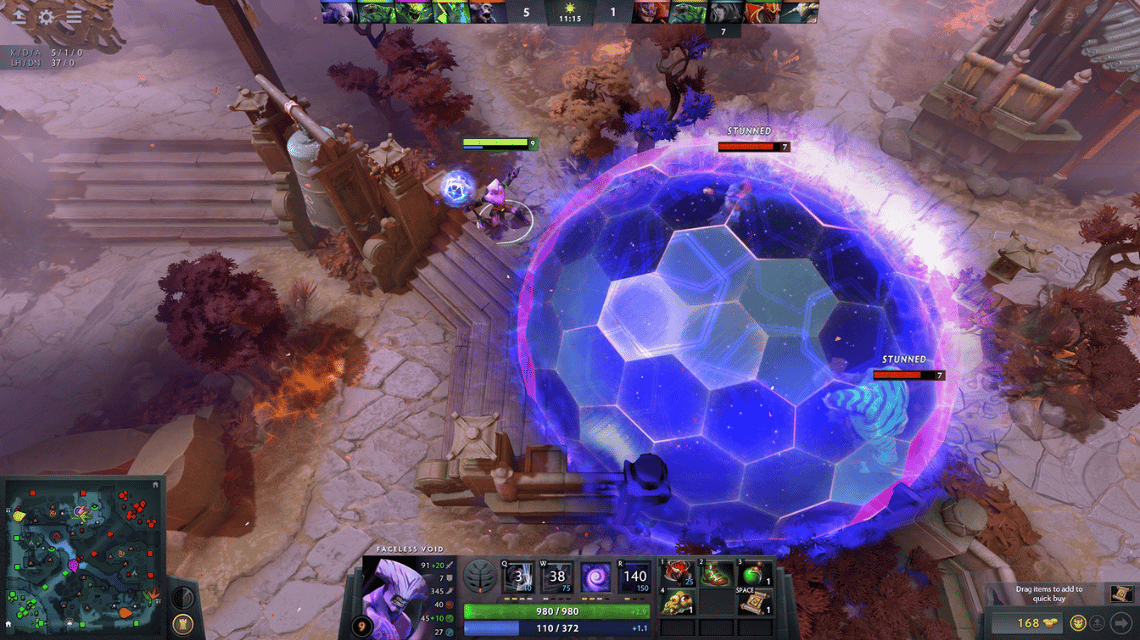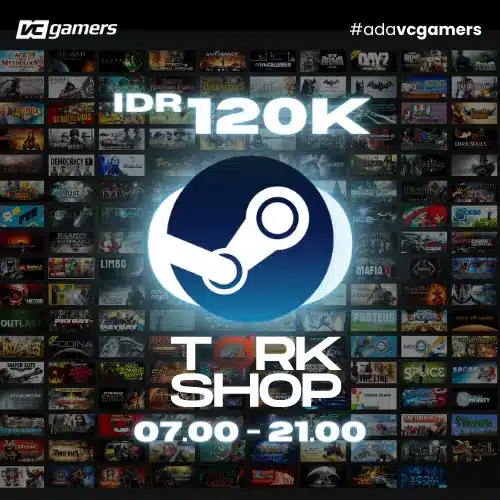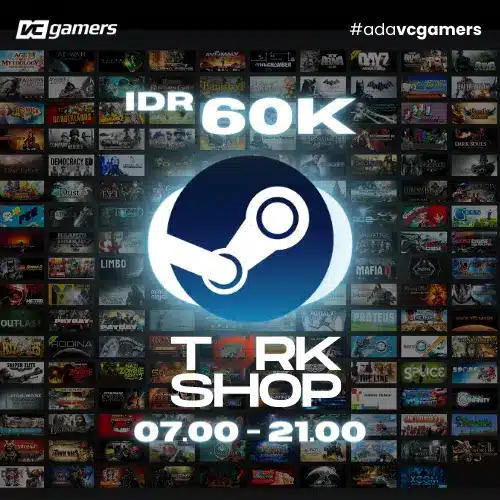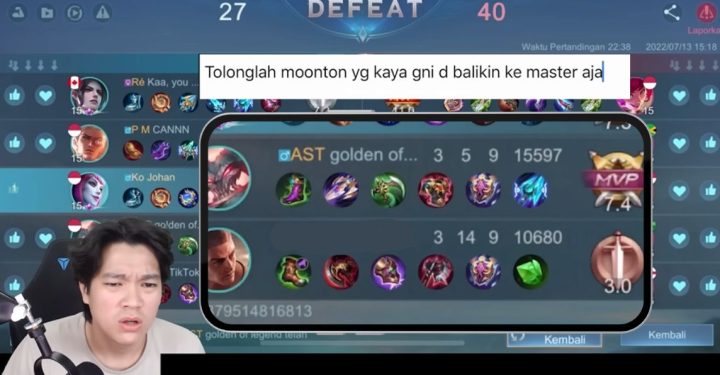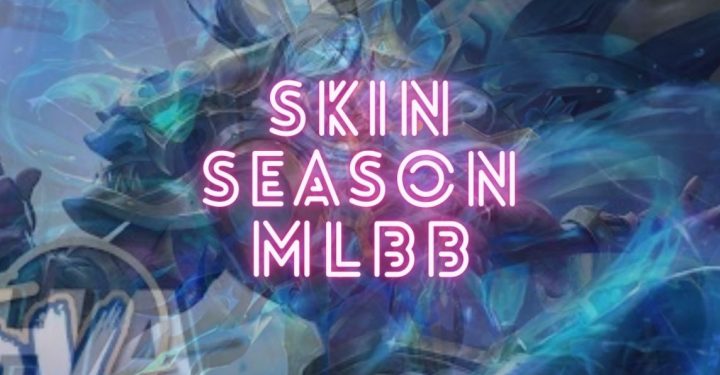FPS가 낮으면 게임, 특히 게임 플레이가 확실히 더 어려워집니다. 도타 2. 따라서 이번에는 VCGamers가 Dota 2의 FPS를 높여 게임이 더 원활하게 실행되도록 하는 방법에 대해 논의합니다.
Dota 2의 FPS를 높여 더 원활하게 실행하고 싶은 분들을 위해 아래 방법을 살펴보겠습니다!
또한 읽기: Valorant, Auto Smooth에서 FPS를 높이는 5가지 방법!
FPS(초당 프레임 속도)란 무엇입니까?
시작하기 전에 FPS에 대해 설명하지 않았다면 좋지 않습니다. FPS 또는 초당 프레임 속도 매 초마다 나타나는 프레임입니다.
일반적으로 안전하고 편안한 FPS는 60FPS 범위입니다. 하지만 많은 사람들이 24, 30~50FPS로 플레이하는 데 익숙하지만, 더 망가지는 느낌이 들 것입니다.
아래 그림을 참조하십시오.
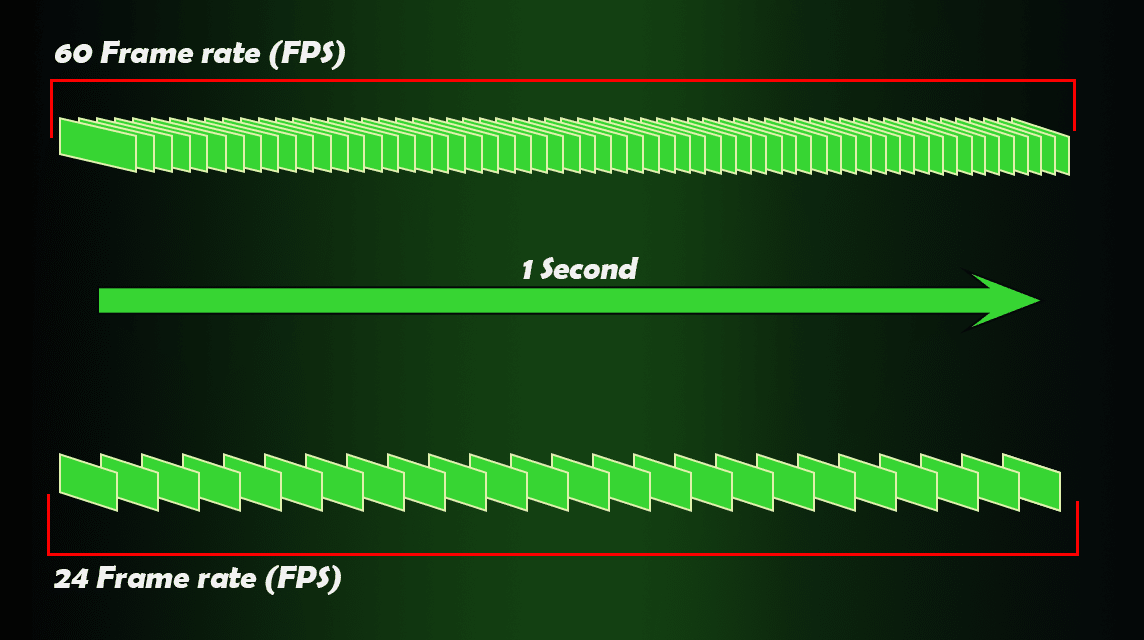
60FPS에 비해 24FPS만 있으면 놓친 프레임이 많은 것 같습니다. 어떤 사람들은 또한 플레이어의 높은 FPS가 더 나은 플레이에 도움이 될 수 있다고 믿습니다.
좋아요, 더 이상 고민할 필요 없이 Dota 2를 플레이할 때 FPS를 더욱 높이는 방법은 다음과 같습니다!
또한 읽기: 가장 아픈 Dota 2 스나이퍼 빌드 추천, 무료 MMR!
Dota 2에서 FPS를 보거나 표시하는 방법은 무엇입니까?
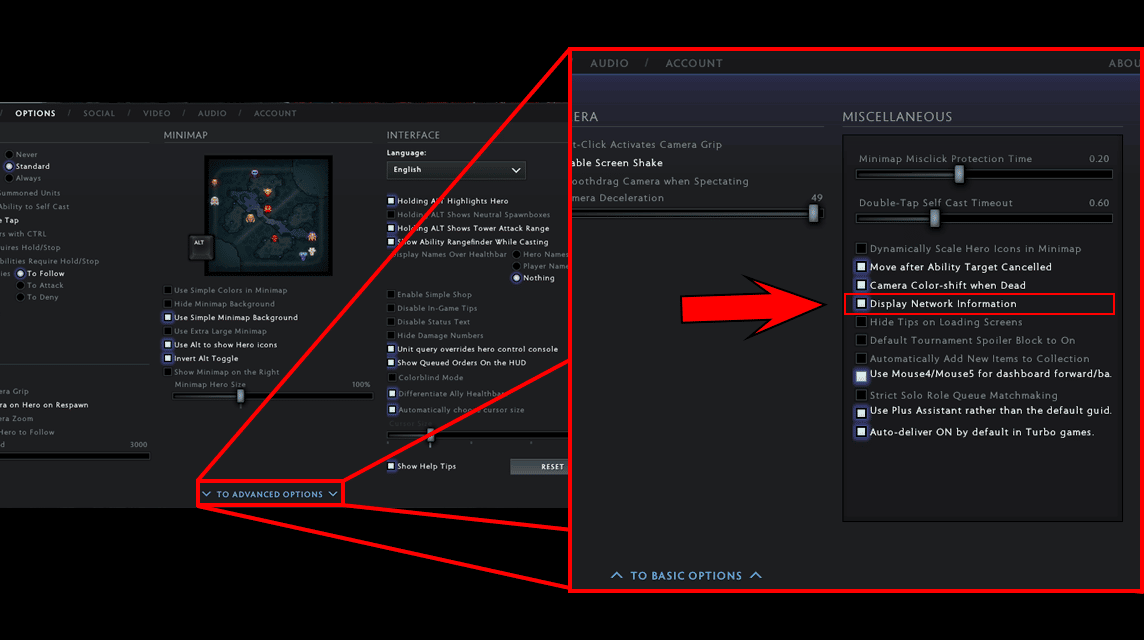
기본적으로 Dota 2는 플레이할 때 존재하는 FPS의 양을 표시하지 않습니다. 그러나 FPS가 떨어지는지 또는 패킷 손실 때문인지 확인할 수 있도록 표시할 수 있습니다.
Dota 2에서 FPS를 표시하는 단계는 다음과 같습니다.
- Steam을 통해 Dota 2 열기
- 왼쪽 상단에서 설정 메뉴를 선택합니다.
- 옵션 메뉴 선택
- 맨 아래의 "고급 옵션"을 클릭하십시오.
- 기타 메뉴에서 "네트워크 정보 표시"를 켭니다.
옵션이 활성화되면 화면 오른쪽에서 플레이하는 동안 FPS를 볼 수 있습니다.
그것을 알게 된 지금은 작가가 Dota 2에서 FPS를 높이는 방법을 제공할 때입니다.
FPS Dota 2를 높이는 방법
설정 그래픽 설정
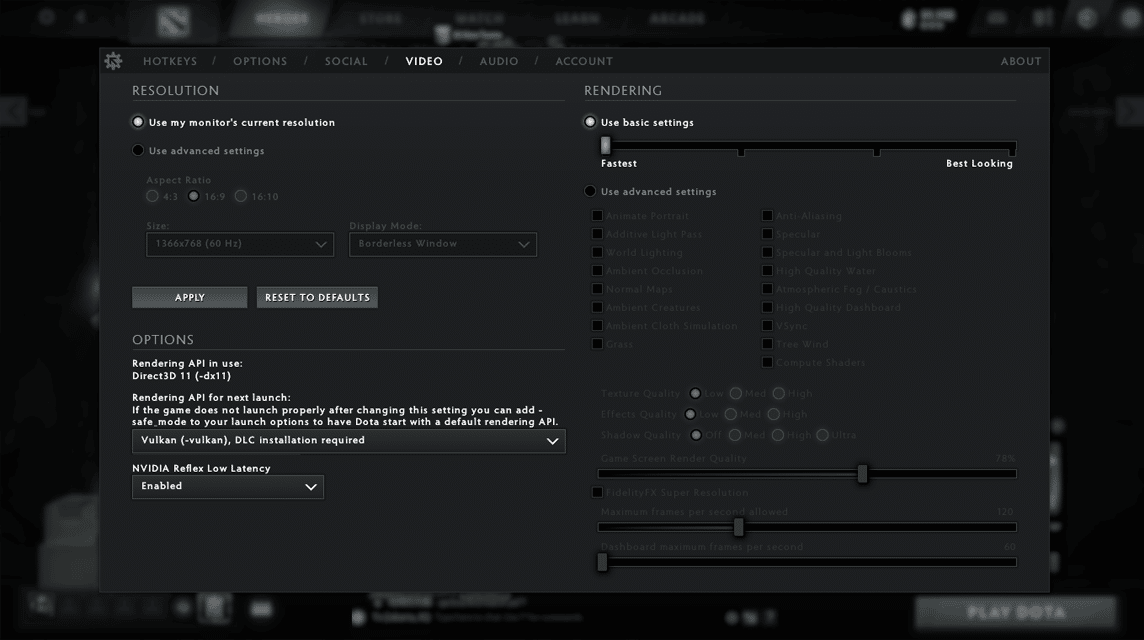
아직 게임을 하는 동안 도타 2, 그래서 저자는 먼저 Dota 2의 설정에 대해 논의합니다.
게임의 그래픽 설정은 FPS에 큰 영향을 미칩니다. 그래픽 설정이 높을수록 컴퓨터 또는 노트북 하드웨어의 작업이 커집니다.
그래서 당신이 얻는다면 FPS 충분히 높은 그래픽 설정에서 낮으므로 저자는 그래픽 설정을 더 낮게 재정렬할 것을 제안합니다.
그래픽 설정을 낮음으로 변경할 수 있습니다. 다음은 그래픽 설정 해상도 설정을 통해 Dota 2 FPS를 쉽게 높이는 단계입니다.
- Game Dota 2에서 설정 메뉴로 다시 들어갑니다.
- 동영상 메뉴 선택
- 해상도(왼쪽) 옆의 고급 설정 사용을 선택합니다.
- 전체 화면 선택
- FPS를 더 높이려면 더 작은 화면 크기를 선택하십시오.
해상도를 설정한 후 기존 렌더링 설정을 통해 조정할 수 있습니다. 방법은 다음과 같습니다.
- 동영상 메뉴로 돌아가기
- 렌더링(오른쪽) 옆에 있는 고급 설정 사용을 선택합니다.
- 모든 선택된 모드 비활성화
- 텍스처 품질, 효과 품질 및 그림자 품질을 낮음으로 변경
- Aur Persen 게임 화면 편의에 따른 렌더링 품질
또는 더 쉬운 방법은 기본 설정 섹션을 클릭한 다음 포인트를 왼쪽(가장 빠르게)으로 슬라이드하는 것입니다. 이렇게 하면 자동으로 Dota 2의 모든 비디오 설정이 낮음이 됩니다.
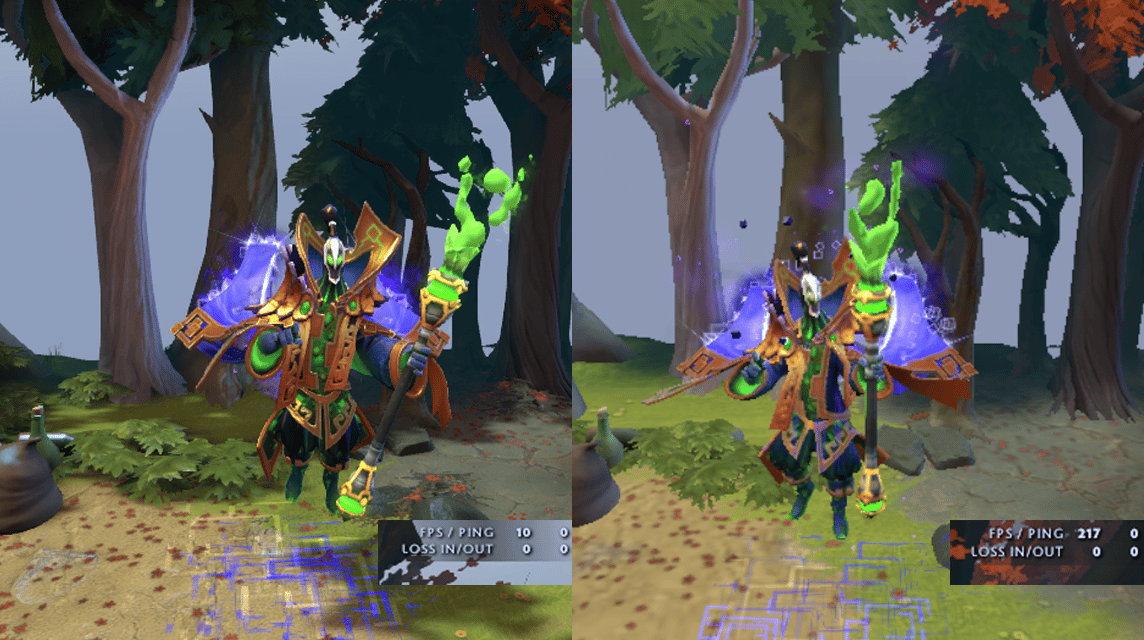
위의 단계를 따르면 Dota 2 게임의 FPS가 확실히 증가합니다. 이는 PC 또는 노트북 하드웨어가 높은 그래픽 설정을 사용할 때보다 가볍게 작동하기 때문입니다.
위의 예시 이미지와 같이 그 차이는 매우 명확합니다. 왼쪽 사진은 매우 선명하고 디테일해 보이지만 FPS가 떨어지면 10을 만질 수 있습니다. 제가 얻는 최고 FPS는 80-100 FPS입니다.
오른쪽 사진은 디테일이 부족하고 거칠게 보이지만 FPS는 217 이상에 도달합니다! 한편, FPS가 떨어질 때 내가 느끼는 가장 작은 FPS는 40-50 FPS에 불과합니다.
그래픽 설정 외에도 Steam을 통해 실행 옵션을 변경할 수도 있습니다.
또한 읽기: 7.32c 패치의 역할별 최고의 Dota 2 영웅
시작 옵션 Steam
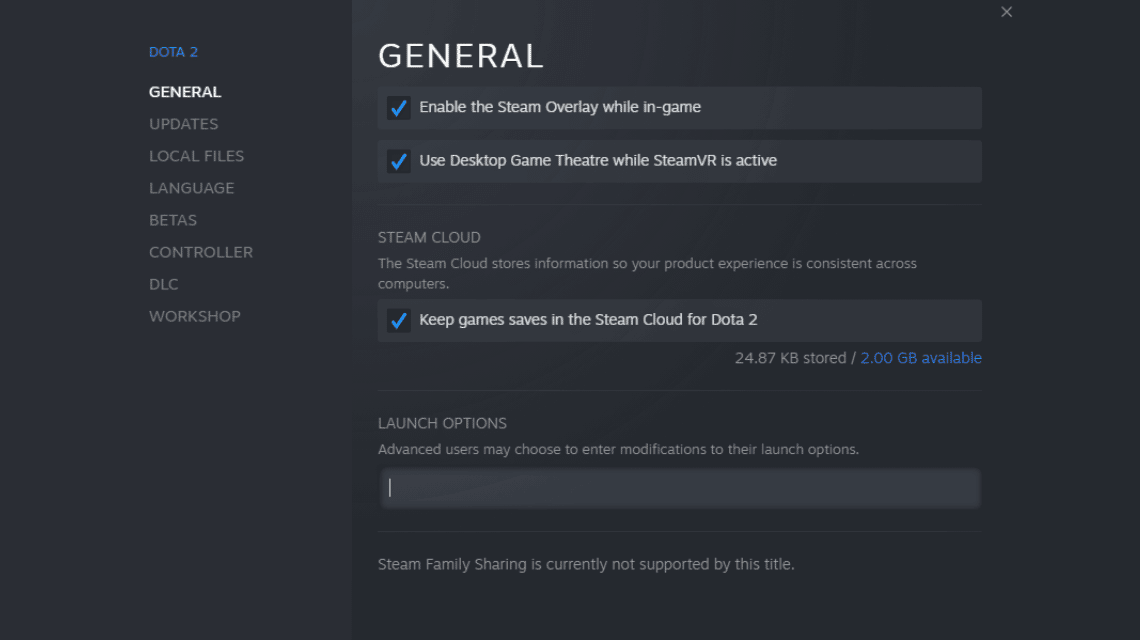
Steam을 통해 Dota 2의 시작 옵션을 변경하여 FPS를 높일 수 있습니다. 이 설정은 안전하며 제대로 작동할 수 있습니다. 다음은 Dota 2의 시작 옵션을 변경하는 단계입니다.
- Steam 라이브러리 메뉴로 들어갑니다.
- Dota 2를 마우스 오른쪽 버튼으로 클릭하고 속성을 선택합니다.
- 일반 메뉴에는 시작 옵션 입력 메뉴가 있습니다.
- 다음 코드를 복사하여 붙여넣습니다. -high -dx9 -novid -32bit -noaafonts -noforcemspd -nod3d9ex -noforcemaccel -console -useforcedmparms
시작 옵션을 변경하여 노트북이나 PC를 지연시킬 수 있는 Dota 2 기능을 비활성화할 수 있습니다. 따라서 이러한 실행 옵션이 하드웨어에 도움이 될 수 있습니다.
또한 읽기: Next Fest Steam: 2022년 10월, 놓치지 마세요!
백그라운드에서 실행 중인 프로그램 닫기
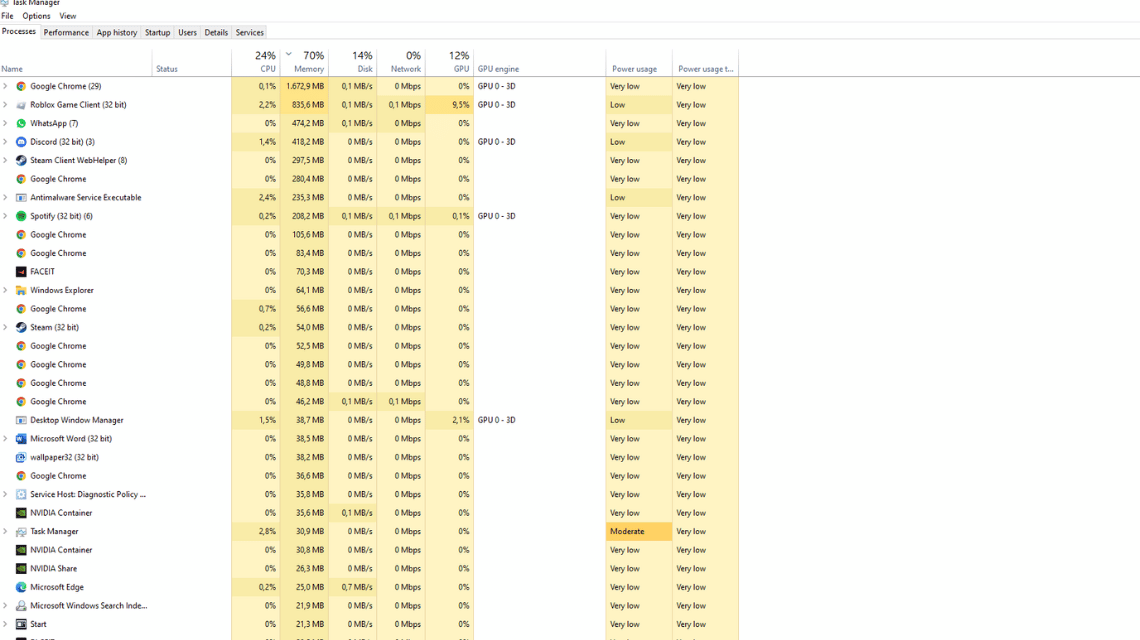
Dota 2를 플레이하는 동안 동시에 실행되는 다른 프로그램은 메모리를 채웁니다. 램. RAM 메모리가 가득 차면 Dota 2를 플레이하면 더 깨지고 FPS가 낮아집니다.
따라서 프로그램이 RAM을 많이 차지하는 경우 Dota 2를 플레이할 때 다른 프로그램을 닫아야 합니다.
RAM을 많이 차지하는 프로그램 중 하나는 Google 크롬입니다. Dota 2를 플레이하면서 동시에 Google Chrome을 열려면 충분한 RAM이 필요합니다.
Dota 2만 플레이하면 PC나 노트북이 더 가벼워지고 게임의 FPS도 높아집니다.
RAM에 대해 말하자면, Dota 2를 플레이하려면 자격을 갖춘 하드웨어도 있어야 합니다. 위의 세 가지 방법을 수행했는데도 여전히 지연이 발생한다면 아래에서 Dota 2를 플레이하기 위한 최소 요구 사항을 확인해야 합니다!
하드웨어를 조정하여 FPS Dota 2 증가
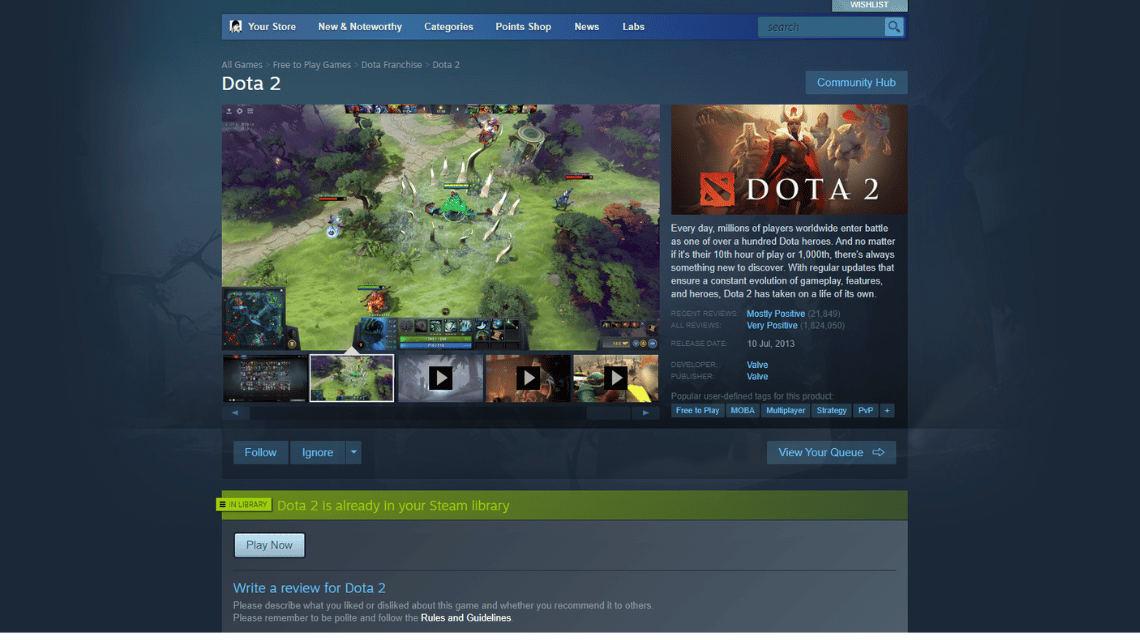
공식 페이지에 따르면 도타 2 Steam에서 Dota 2를 플레이할 때 PC 또는 노트북 하드웨어의 최소 요구 사항은 다음과 같습니다.
- 운영 체제: Windows 7 이상
- 프로세서: Intel Dual Core 또는 AMD 2.8GHz
- 메모리: 4GB RAM
- GPU: ATI/AMD 라데온 HD2600/3600, NVIDIA 지포스 8600/9600GT
- DirectX: 버전 9.0c
- 스토리지 / 스토리지: 15GB
위 사양보다 사양이 낮은 PC나 노트북을 가지고 계시다면 낮은 FPS로 인해 도타2 플레이에 어려움을 겪으실 수 밖에 없습니다.
따라서 Dota 2의 FPS를 높이는 방법에 대한 논의 Steam Wallet을 충전하고 Dota 2 스킨을 구매하려면 다음을 방문하십시오. VC 시장 VCGamers에 의해!